Copilot dans Planificateur vous aide à planifier et à gérer vos projets de manière plus efficace et plus efficace. Que vous soyez débutant ou expert en gestion de projet, Copilot vous accompagne tout au long du processus et vous aide à atteindre vos objectifs.
Prise en main
Toutes les fonctionnalités de Copilot dans Planificateur sont facilement accessibles via l’application Planificateur dans Teams.
-
Dans l’application Teams, sélectionnez l’icône Afficher plus d’applications... dans le menu de gauche de l’application.
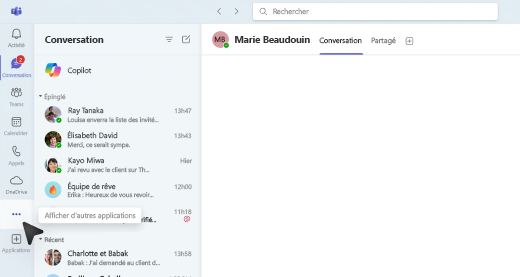
-
Dans la barre de recherche, recherchez Planificateur et sélectionnez le bouton Ajouter.
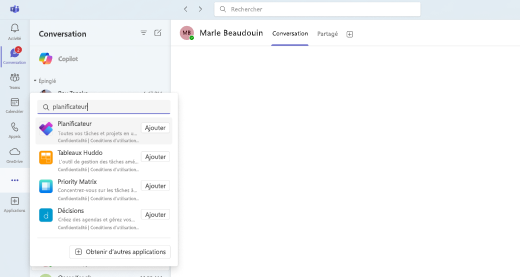
Conseil : Le Planificateur apparaît dans le menu de gauche de l’application dans Teams, et vous pouvez épingler l’application Planificateur pour y accéder rapidement.
-
Dans Teams, ouvrez l’application Planificateur.
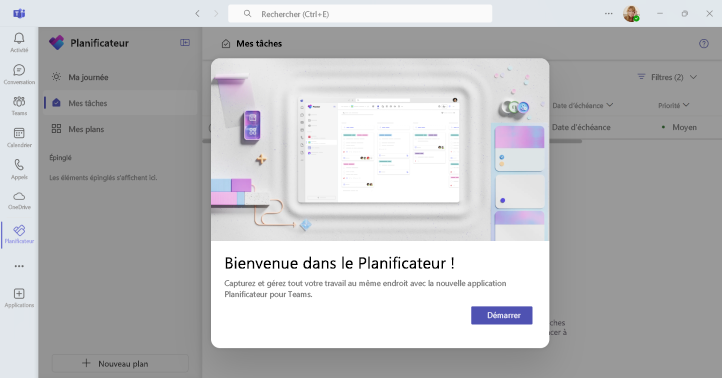
-
Si vous créez un plan, choisissez Premium pour accéder à toutes les fonctionnalités de Copilot. Vous pouvez également sélectionner un plan existant que vous avez déjà configuré en tant que premium pour accéder à toutes les fonctionnalités de Copilot.
-
-
Dans le menu supérieur du plan, sélectionnez le bouton

-
Le volet Copilot s’ouvre à droite du plan.
-
Utiliser Copilot
Il existe plusieurs façons d’utiliser Copilot dans le Planificateur :
-
Choisissez l’une des invites suggérées : Ajouter des tâches, Définir des objectifs, Planifier ma journée ou Obtenir un rapport d’état, en haut du volet.
-
Sélectionnez le bouton Afficher les invites en bas du volet et explorez les invites sous Créer, Comprendre, Modifier et Demander.
-
Tapez votre propre invite dans la zone de composition.
Conseil : Découvrez plus d’invites et explorez les invites suggérées pour vos projets.
En savoir plus
Forum aux questions sur Copilot dans OneNote











